软件产品

政企采购
软件产品

政企采购
想要让你的PDF文档更加生动有趣吗?想要在PDF中插入自己喜欢的图片并进行编辑吗?那就让我们来看看如何利用PDF编辑软件实现这个小小愿望吧!无需专业技能,只需简单几步操作,就能让你的PDF文档焕然一新。快跟着我一起探索吧!
如果您对软件/工具使用教程有任何疑问,可咨询问客服:s.xlb-growth.com/0UNR1?e=QsjC6j9p(黏贴链接至微信打开),提供免费的教程指导服务。
在PDF文档中插入图片是一种常见的需求,大多数PDF软件都支持这一功能。然而,有些人可能还不清楚如何操作。不用担心,我已经整理了详细的图文教程,来教大家如何在PDF文档中插入图片。让我们一起来学习吧!

首先,打开要处理的PDF文件。接着,继续以下步骤。
安装好福昕PDF阅读器后,只需点击软件图标打开。接着,在页面顶部找到“文件”选项,然后选择“打开”。这样就可以打开需要操作的PDF文件了。
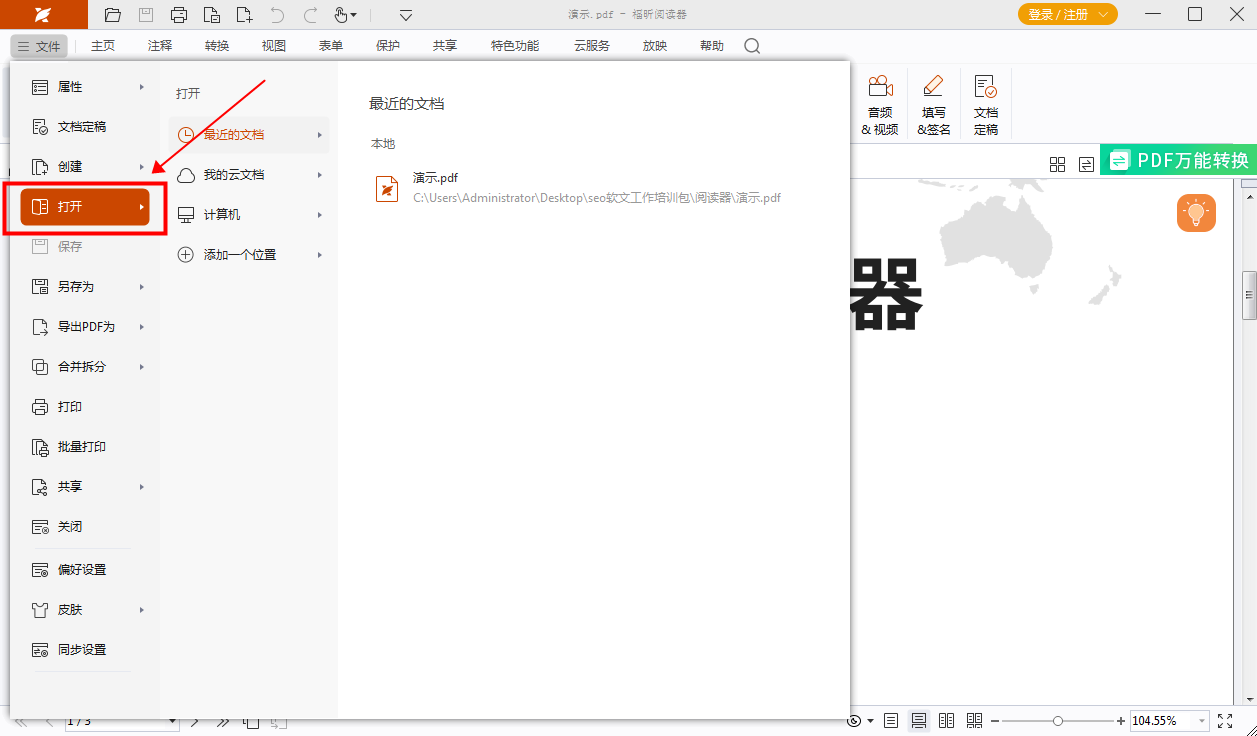
在主页上,您可以找到一个名为“图像标注”的选项。这个选项可以帮助您对图像进行标注。
在主页上,我们可以找到一个名为“图像标注”的选项。点击这个选项后,根据提示进行操作。
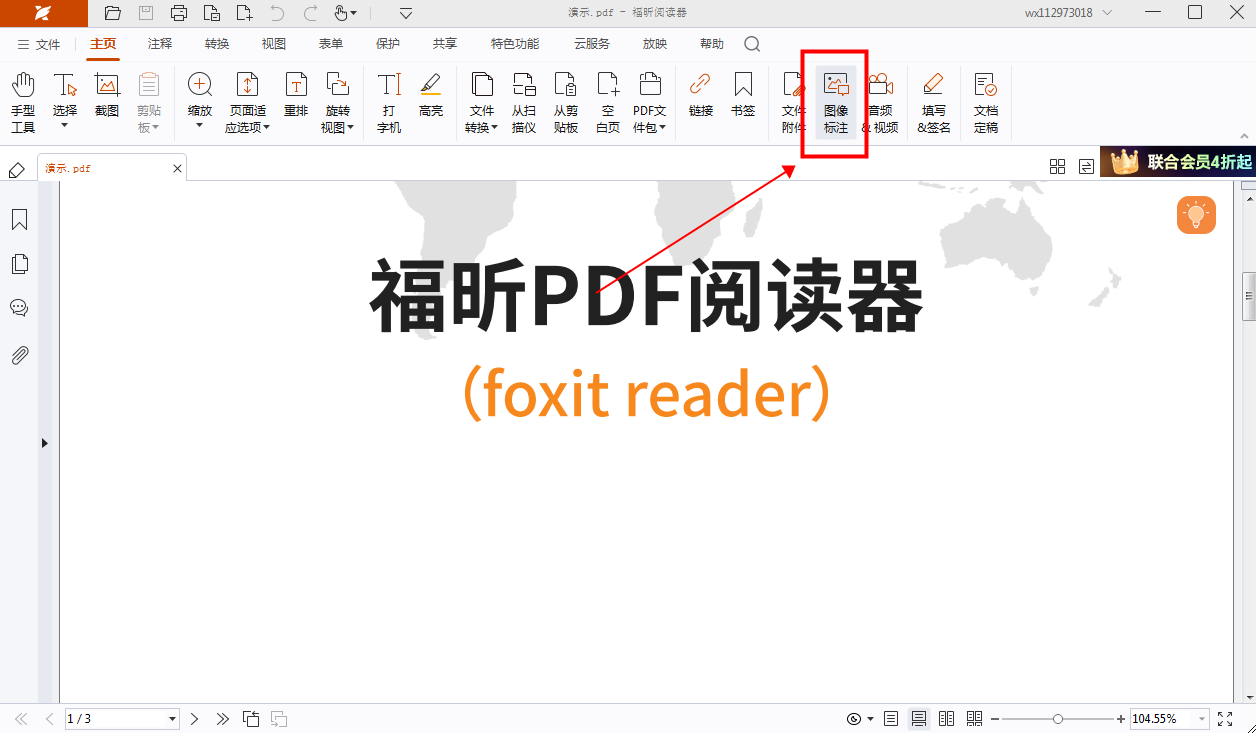
第三步:调整图片插入的设置。在这一步,您需要对要插入的图片进行参数设置,以确保图片能够正确显示在文档中。通过调整参数,您可以控制图片的大小、位置和格式,使其更符合文档的整体风格。这一步是非常重要的,因为正确的参数设置可以提高文档的可读性和美观性。所以请务必认真对待这一步,确保图片插入效果符合预期。
在编辑文档时,您可以自由选择要插入图片的位置和所需插入的图片。接着根据弹出窗口的设置,调整相应的参数,最后点击确定即可轻松完成图片的插入。
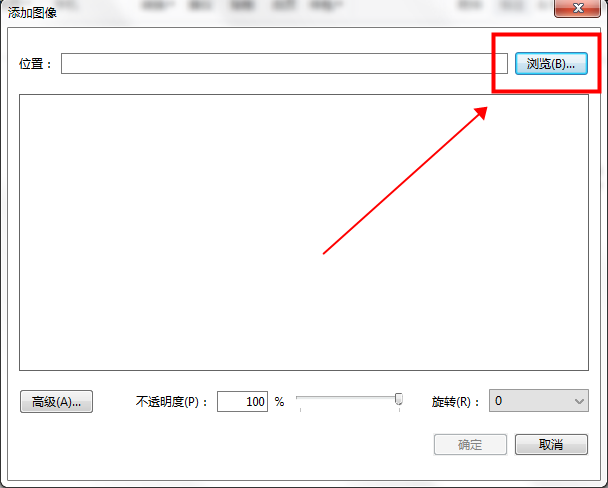
如果您需要在PDF文档中插入图片,就需要使用专业的PDF编辑器来完成此操作。那么如何在PDF中插入图片呢?如果想要了解如何在线免费插入PDF图片的方法,赶快跟随我们一起学习吧。

在页面上点击【快速打开】按钮。
首先,我们需要下载并安装软件。您可以直接在本网站下载软件。安装完成后,打开软件并点击页面上的“快速打开”按钮。选择您想要打开的PDF文档,然后点击打开。
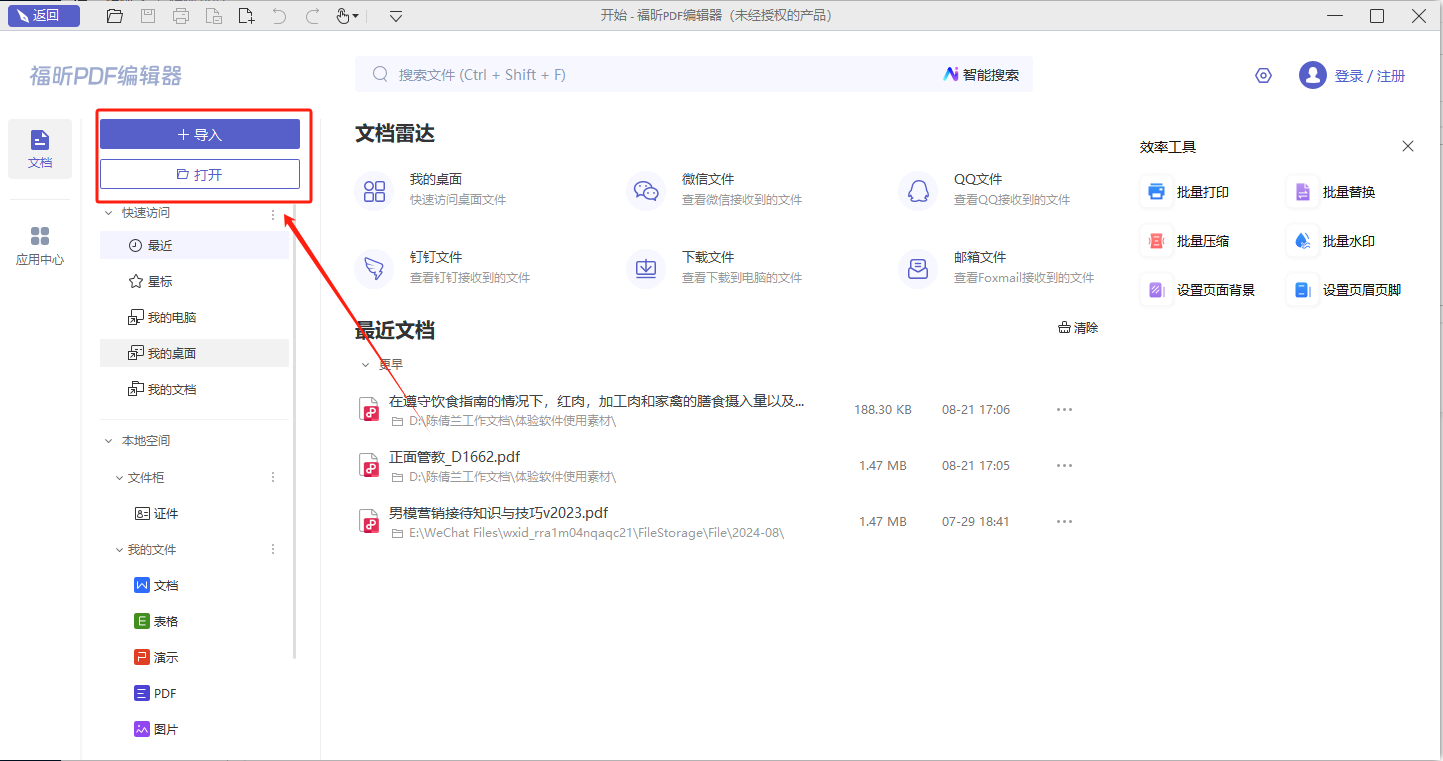
2、点击“从文件中导入图像”选项,即可选择将文件中的图片导入到当前文件中。
打开PDF文档后,通过滑动鼠标来调整页面到需要插入图片的位置,接着点击页面顶部的“编辑”选项,然后选择“添加图像”,再选择“从文件中导入图片”。
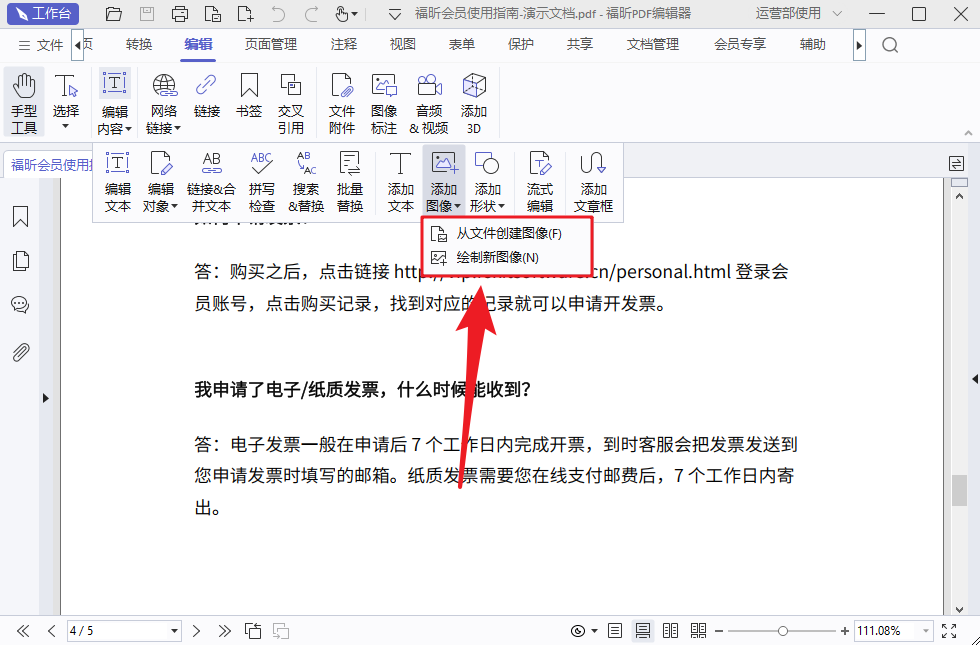
点击“打开”按钮,即可上传图片。
现在会弹出一个选择要上传图片的窗口,您可以选择需要添加的图片,然后点击【打开】按钮来上传图片。接着,使用鼠标调整图片的位置和大小,保存文档即可完成图片添加。这样操作简单又方便。
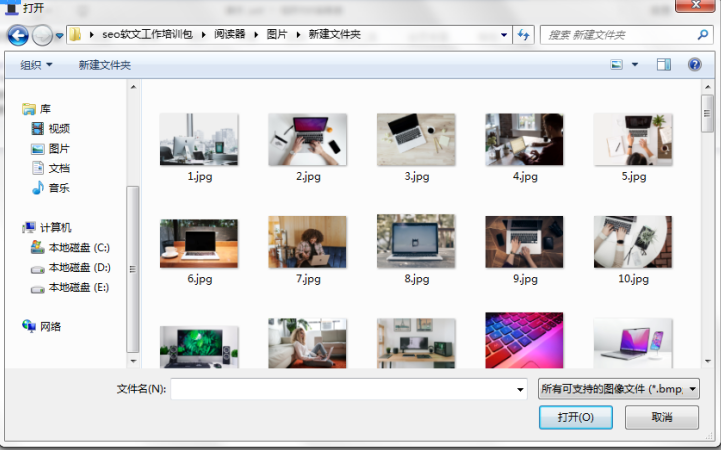
许多PDF文档需要在文字内容中添加图片以提升文档的吸引力。那么在MAC版的PDF编辑器中,如何实现插入图片呢?想要进行PDF图片插入操作的朋友们,推荐尝试使用福昕PDF编辑器。具体来说,想了解如何在PDF中插入图片的操作方法,可以打开福昕PDF编辑器MAC版的教程来学习。

在页面上找到并点击"快速打开"按钮。
首先,大家需要在这个网站下载并安装相关软件。安装完成后,打开软件并点击页面上的“快速打开”选项。然后选择相应的PDF文档进行打开操作。
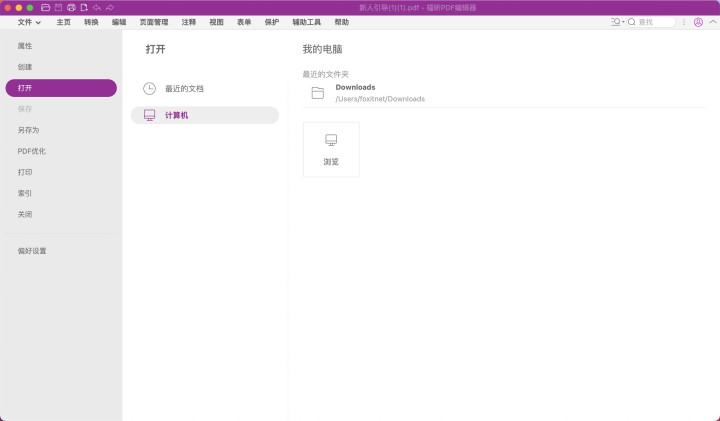
2、点击【导入图片文件】以创建新的图像。
打开PDF文档后,可以通过滑动鼠标来调整页面,找到需要插入图片的位置。接着点击页面顶部的“编辑”选项,再选择“添加图像”,然后点击“从文件中创建图像”。

点击“打开”按钮,选择要上传的图片。
现在会弹出一个文件上传窗口,您可以选择要添加的图片,然后点击【打开】按钮来上传图片。接着,您可以用鼠标调整图片的位置和大小,最后保存文档即可。这样就完成了添加图片的操作。
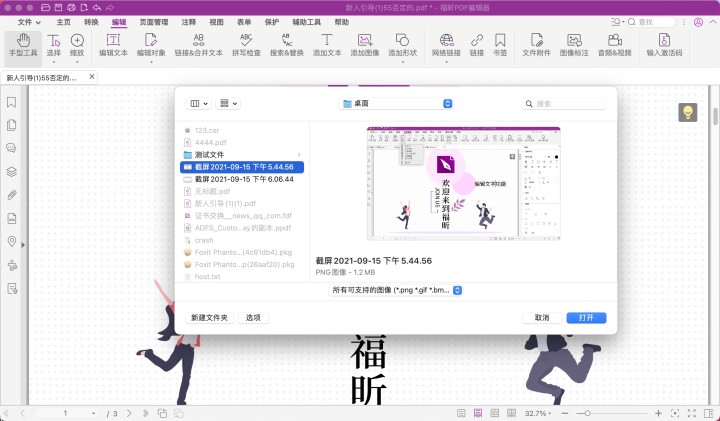
福昕PDF编辑器是一款功能强大的工具,可以轻松实现对PDF文件的编辑和处理。其中,pdf插入图片编辑功能尤为突出,用户可以方便地在PDF文档中插入图片,并进行各种编辑操作,如调整大小、移动位置等。这一功能不仅简单易用,而且效果出色,让用户轻松实现个性化的PDF文件编辑。此工具的pdf插入图片编辑功能为用户提供了更多的操作空间和创作可能,极大地提升了工作效率和编辑体验。
本文地址:https://www.foxitsoftware.cn/company/product/12697.html
版权声明:除非特别标注,否则均为本站原创文章,转载时请以链接形式注明文章出处。